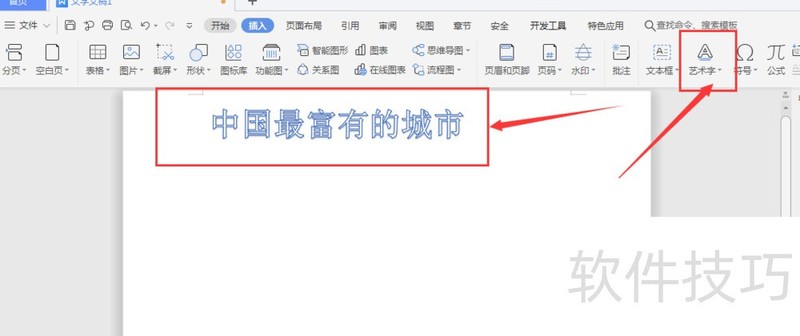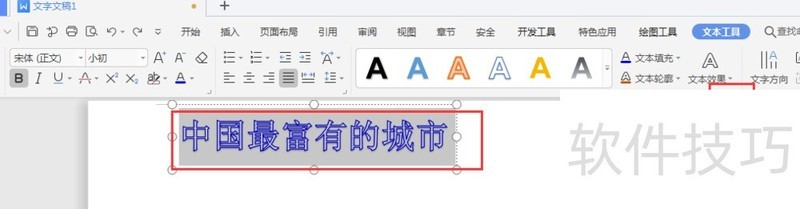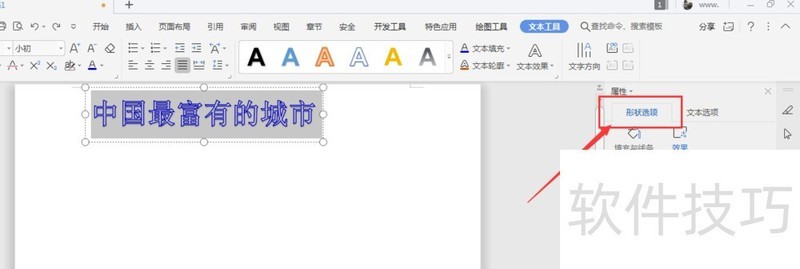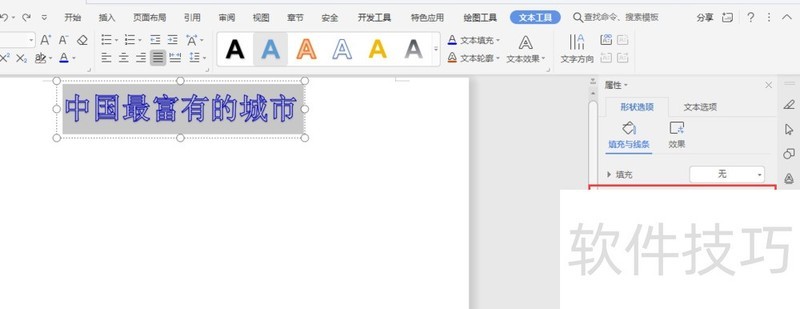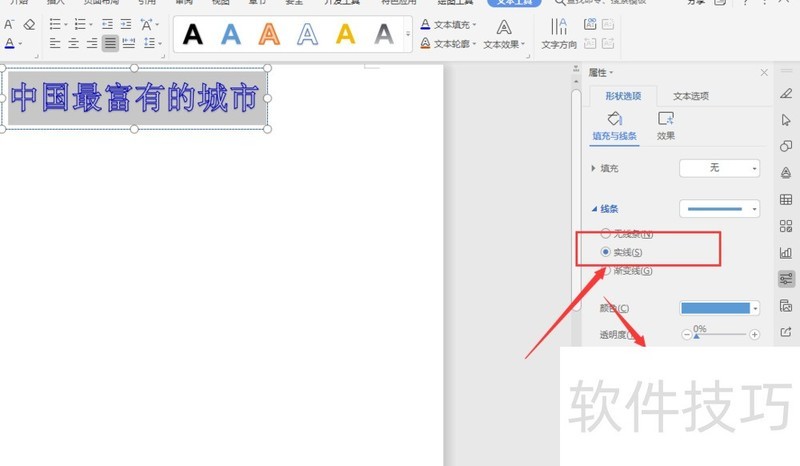WPSж–ҮжЎЈдёӯеҰӮдҪ•з»ҷиүәжңҜеӯ—ж·»еҠ иҫ№жЎҶ
еңЁWPSж–ҮжЎЈдёӯдёәиүәжңҜеӯ—ж·»еҠ иҫ№жЎҶзҡ„жӯҘйӘӨеҰӮдёӢпјҡ
1. йҖүдёӯйңҖиҰҒзј–иҫ‘зҡ„иүәжңҜеӯ—гҖӮ
2. зӮ№еҮ»иҸңеҚ•ж ҸдёҠзҡ„вҖңж јејҸвҖқйҖүйЎ№гҖӮ
3. еңЁдёӢжӢүиҸңеҚ•дёӯйҖүжӢ©вҖңиүәжңҜеӯ—ж ·ејҸвҖқжҲ–вҖңеҪўзҠ¶ж ·ејҸвҖқпјҲеҸ–еҶідәҺдҪ зҡ„WPSзүҲжң¬пјүгҖӮ
4. еңЁжү“ејҖзҡ„еӯҗиҸңеҚ•дёӯпјҢжүҫеҲ°е№¶зӮ№еҮ»вҖңиҫ№жЎҶвҖқжҲ–вҖңзәҝжқЎвҖқйҖүйЎ№гҖӮ
5. йҖүжӢ©йў„и®ҫзҡ„иҫ№жЎҶж ·ејҸпјҢжҲ–иҖ…иҮӘе®ҡд№үиҫ№жЎҶе®ҪеәҰгҖҒйўңиүІе’Ңж ·ејҸгҖӮ
6. и°ғж•ҙе®ҢжҜ•еҗҺпјҢеҚ•еҮ»зЎ®е®ҡжҲ–еә”з”ЁеҚіеҸҜгҖӮ
иҝҷж ·пјҢиүәжңҜеӯ—е°ұдјҡеҠ дёҠжүҖйңҖзҡ„иҫ№жЎҶж•ҲжһңгҖӮ
1гҖҒ еңЁж–ҮжЎЈеұһжҖ§ж ҸдёӯпјҢйҖүжӢ©иүәжңҜеӯ—йҖүйЎ№пјҢ然еҗҺиҫ“е…ҘиүәжңҜеӯ—
2гҖҒ йҖүжӢ©иүәжңҜеӯ—пјҢ然еҗҺжү“ејҖеҸідҫ§зҡ„еұһжҖ§ж•Ҳжһңж Ҹ
3гҖҒ жү“ејҖеұһжҖ§дёӯзҡ„гҖҗеҪўзҠ¶йҖүйЎ№гҖ‘
4гҖҒ жү“ејҖгҖҗзәҝжқЎгҖ‘йҖүйЎ№пјҢеҰӮеӣҫ
5гҖҒ еңЁзәҝжқЎж ҸдёӯпјҢйҖүжӢ©гҖҗе®һзәҝгҖ‘пјҢиҝҷж ·е°ұдјҡеҮәзҺ°еҫҲеӨҡзҡ„зәҝжқЎеұһжҖ§
жң¬ж–ҮжҸҗдҫӣWPSе®ҳзҪ‘дёӢиҪҪй“ҫжҺҘпјҢ并ж·ұе…ҘжҺўи®ЁWPS...
жғіиҰҒеңЁWPSиЎЁж јдёӯеҝ«йҖҹзӯӣйҖүеҮәз¬ҰеҗҲзү№е®ҡжқЎд»¶зҡ„...
жң¬ж–Үе°ҶиҜҰз»Ҷд»Ӣз»ҚеҰӮдҪ•еңЁWPSе®ҳзҪ‘дёӢиҪҪWPSиЎЁж ј...
жң¬ж–Үе°ҶиҜҰз»Ҷд»Ӣз»ҚеҰӮдҪ•д»ҺWPSе®ҳж–№зҪ‘з«ҷдёӢиҪҪWPS...
WPS Office дҪңдёәеӣҪеҶ…йўҶе…Ҳзҡ„еҠһе…¬иҪҜ件пјҢе…¶е®ҳ...
еңЁ WPS иЎЁж јдёӯи®ҫзҪ®жү“еҚ°еҢәеҹҹжҳҜзЎ®дҝқжӮЁеҸӘжү“еҚ°...